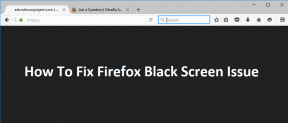كيفية إزالة نافذة الكلام لعبة Xbox؟
منوعات / / November 28, 2021
يأتي Windows 10 الآن مزودًا بتطبيقات وميزات مثبتة مسبقًا للاعبين. يعد Xbox Game Bar أحدها ، ولكنه قد يكون مزعجًا لبعض اللاعبين. تعرف على كيفية إزالة نافذة كلام لعبة Xbox للتحكم بشكل أفضل.
يقوم Windows 10 بتثبيت بعض ملفات تطبيقات عالمية (UXP) عند تسجيل الدخول لأول مرة. ومع ذلك ، ليست كل هذه التطبيقات مناسبة للاستخدام مع لوحة المفاتيح والماوس. إحدى هذه الميزات هي نافذة الكلام في لعبة Xbox أو شريط ألعاب Xbox الذي يمثل تراكب الألعاب الذي قد تواجهه عند ممارسة الألعاب. على الرغم من أنها مخصصة للميزات المحسنة ، إلا أنها قد تشتت الانتباه. يمكنك إزالة نافذة كلام لعبة Xbox باتباع الدليل المدرج أدناه.
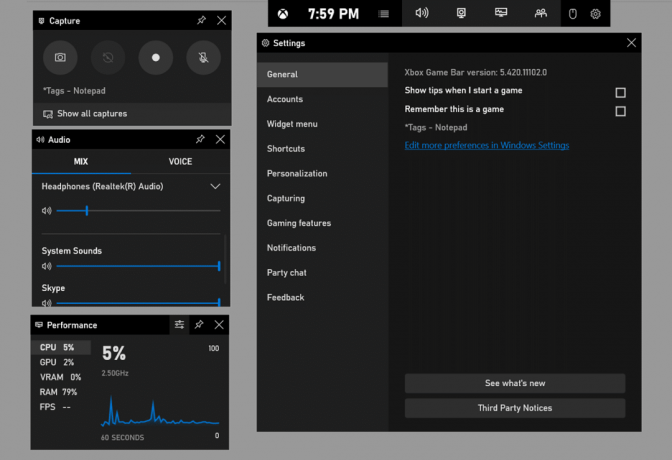
محتويات
- كيفية إزالة نافذة الكلام لعبة Xbox؟
- الطريقة الأولى: تعطيل شريط اللعبة للحصول على نتيجة فورية
- الطريقة 2: استخدم Powershell لحذف تطبيق Xbox Gaming Overlay تمامًا
- الطريقة الثالثة: استخدم قائمة السياق في ابدأ
كيفية إزالة نافذة الكلام لعبة Xbox؟
الطريقة الأولى: تعطيل شريط اللعبة للحصول على نتيجة فورية
أسهل طريقة لإزالة نافذة كلام لعبة Xbox هي تغيير إعدادات شريط اللعبة:
1. اذهب إلى إعدادات على جهاز الكمبيوتر الخاص بك أو اضغط مباشرة مفتاح Windows + I على لوحة المفاتيح ثم جلعق علىالألعاب' أيقونة.

2. اضغط على 'لعبة بار"في القائمة الجانبية اليسرى.

3. تبديل خارج الزر الموجود أسفل "تسجيل مقاطع اللعبة ولقطة الشاشة وبث شريط اللعبة’.

لن ترى شريط ألعاب Xbox في المرة التالية التي تلعب فيها الألعاب أو تضغط عن طريق الخطأ على مفتاح Windows + G الاختصار. يمكنك تغيير مفتاح Windows + G اختصار للتطبيقات الأخرى إذا كنت في حاجة إليها. يمكنك بسهولة تغييره في ملف اختصارات لوحة المفاتيح قسم في لعبة بار.
اقرأ أيضا:كيفية إصلاح عدد كبير جدًا من حالات فشل تسجيل الدخول إلى Steam من خطأ في الشبكة
الطريقة 2: استخدم Powershell لحذف تطبيق Xbox Gaming Overlay تمامًا
يمكنك إزالة أي تطبيقات افتراضية ومثبتة مسبقًا عن طريق التشغيل بوويرشيل في Windows 10:
1. افتح قائمة البداية أو اضغط على مفتاح Windows على لوحة المفاتيح و sابحث عنبوويرشيل' و اضغط يدخل.
2. انقر بزر الماوس الأيمن على Powershell واختر "تشغيل كمسؤول’. يمكنك الضغط مباشرة Ctrl + Shift + Enter أيضا. لا تتخط هذه الخطوة لأنها ضرورية لنجاح جميع الخطوات التالية.

3. اكتب الكود التالي واضغط يدخل:
احصل على AppxPackage | حدد الاسم ، PackageFullName
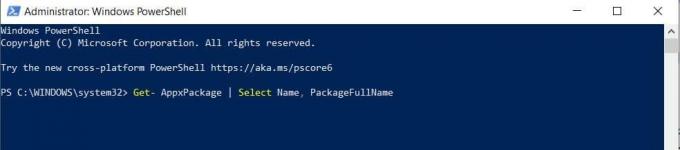
4. هذا سوف يعطي قائمة بجميع التطبيقات العالمية مثبتة على نظامك.
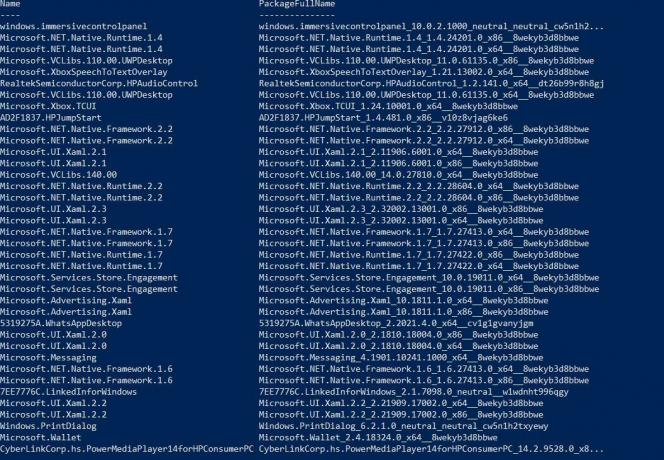
5. احفظ القائمة عن طريق إعادة توجيه الإخراج إلى ملف عن طريق الكود:
احصل على AppxPackage | حدد الاسم ، PackageFullName> "$ env: userprofile \ Desktop \ myapps.txt"

6. سيتم حفظ الملف على سطح المكتب الخاص بك بتنسيق myapps.txt. تصفح قائمة التطبيقات التي تريد إزالتها.
7. استخدم أدناه الشفرة لإزالة التطبيقات الفردية.
إزالة AppxPackage "PackageFullName"
مثال: لإزالة Minecraft تحتاج إلى استخدام الكود التالي:
إزالة- AppxPackage Microsoft. ماين كرافت UWP_1.0.700.0_x64__8wekyb3d8bbwe
أو
احصل على AppxPackage * Minecraft * | إزالة- AppxPackage
8. لإزالة تراكب ألعاب Xbox app ، اكتب الأمر التالي واضغط على Enter:
get-appxpackage * Microsoft. XboxGamingOverlay * | إزالة appxpackage
9. إذا أردت أن احذف جميع التطبيقات والحزم المتعلقة بـ Xbox ثم اكتب الأمر أدناه لإزالته مرة واحدة:
Get-ProvisionedAppxPackage -Online | Where-Object {$ _. PackageName -match "xbox"} | ForEach-Object {Remove-ProvisionedAppxPackage -Online -PackageName $ _. PackageName}
10. لإزالة ملف ميزات Xbox بالنسبة لجميع المستخدمين ، ما عليك سوى تمرير الأمر "allusers":
Get-ProvisionedAppxPackage -Online | Where-Object {$ _. PackageName -match "xbox"} | ForEach-Object {Remove-ProvisionedAppxPackage -Online -AllUsers -PackageName $ _. PackageName}
أو يمكنك استخدام الإصدار الأبسط على النحو التالي:
Get-AppxPackage -allusers * PackageName * | إزالة- AppxPackage
11. بمجرد الانتهاء من ذلك ، لن تزعجك نافذة خطاب لعبة Xbox أكثر من ذلك.
الطريقة الثالثة: استخدم قائمة السياق في ابدأ
يمكنك إزالة أو إزالة تثبيت التطبيقات مباشرة باستخدام قائمة السياق في Start. انقر فوق ابدأ وابحث عن التطبيق في قائمة التطبيقات على اليسار. انقر بزر الماوس الأيمن فوق التطبيق المطلوب من قائمة السياق وانقر فوقالغاء التثبيت’. يجب أن تعمل العملية لجميع UWP وتطبيقات سطح المكتب الكلاسيكية.

موصى به:
- كيفية مشاركة الألعاب على Xbox One
- يتطلب إصلاح وحدة التحكم اللاسلكية Xbox One رمز PIN لنظام التشغيل Windows 10
- كيفية حذف جميع الرسائل في الخلاف
- كيف تلعب Pokémon Go على جهاز الكمبيوتر؟
أعلاه هي الطرق التي يمكن أن تساعدك في نافذة شاشة لعبة Xbox. يمكن أن تؤدي إزالة حزمة تراكب ألعاب Xbox إلى القضاء على جميع المشكلات على الفور ؛ ومع ذلك ، قد يتسبب ذلك في حدوث مشكلات مع الألعاب الأخرى. من ناحية أخرى ، يعد تعطيل شريط اللعبة خيارًا أكثر قابلية للتطبيق. سوف يتخلص فقط من شريط اللعبة المشتت للانتباه. يمكنك تثبيت Xbox Game Bar مرة أخرى من Microsoft Store إذا واجهت مشاكل كثيرة.